亲爱的你,是不是最近被一个突如其来的Skype会议邀请搞得有点头大?别担心,今天就来手把手教你如何轻松进入Skype会议,让你在会议中成为那个自信满满的小达人!
一、登录Skype,开启会议之旅
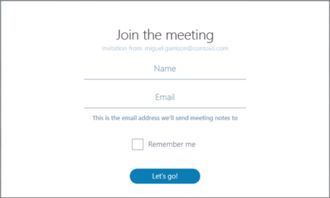
首先,你得有个Skype账号,没有的话赶紧去官网注册一个吧!登录Skype,输入你的用户名和密码,点击登录,然后你就能看到那个熟悉的Skype界面啦!
二、找到会议邀请
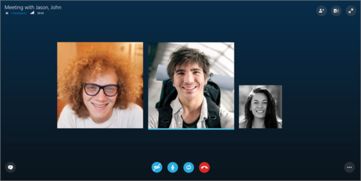
登录后,你会在Skype的界面中看到几个选项卡,比如联系人、消息、通话等。找到消息选项卡,看看有没有来自会议组织者的邀请邮件。邮件里通常会有一段文字,写着“点击此处加入Skype会议”,或者直接附有一个会议链接。
三、点击链接,进入会议室

如果你是通过邮件中的链接加入会议,那就直接点击它吧!如果邮件中没有链接,那就复制邮件中的会议ID,然后回到Skype界面,点击加入会议按钮,在弹出的对话框中粘贴会议ID。
四、输入个人信息,准备就绪
这时候,系统可能会要求你输入一些个人信息,比如你的名字或者昵称。填写完毕后,点击加入会议或者确定按钮,你就能进入会议室啦!
五、调整设置,享受会议
进入会议室后,你可以看到其他参会者的视频画面,听到他们的声音。这时候,你可以根据自己的需求调整一些设置:
- 静音/取消静音:如果你不想发言,可以点击屏幕下方的麦克风图标进行静音,需要发言时再取消静音。
- 切换摄像头:如果你有摄像头,可以点击屏幕下方的摄像头图标来打开或关闭摄像头。
- 共享屏幕:如果你需要分享你的电脑屏幕,可以点击屏幕下方的共享屏幕按钮,然后按照提示操作。
六、退出会议,结束会议之旅
会议结束后,如果你想退出会议,可以直接点击屏幕下方的挂断按钮。当然,你也可以选择在会议过程中随时退出,只需点击挂断按钮即可。
七、注意事项
1. 确保你的网络连接稳定,避免会议过程中出现卡顿。
2. 如果是视频会议,记得调整好摄像头和麦克风,确保画面和声音清晰。
3. 提前到场:会议开始前,提前5分钟进入会议室,以免迟到。
4. 在会议过程中,尽量保持专注,避免分心。
八、手机操作指南
如果你是通过手机加入Skype会议,操作也非常简单。只需下载安装Skype应用,然后按照以下步骤操作:
1. 打开Skype应用,点击“加入会议”按钮。
2. 输入会议链接或会议ID。
3. 点击“加入会议”按钮,即可进入会议室。
九、电脑操作指南
如果你是通过电脑加入Skype会议,操作如下:
1. 打开Skype应用程序,点击“加入会议”按钮。
2. 输入会议链接或会议ID。
3. 点击“加入会议”按钮,即可进入会议室。
十、邮件邀请,轻松便捷
有时候,你可能会收到一封邀请你参加Skype会议的邮件。邮件中通常会包含会议链接。只需点击链接,你就可以直接进入Skype会议。
通过以上步骤,你就可以轻松加入Skype会议啦!无论是在家里、办公室还是咖啡厅,你都可以随时随地参与会议,与全球各地的朋友、家人、同事进行高效、便捷的沟通。快来试试吧,相信你一定会爱上Skype会议的!
